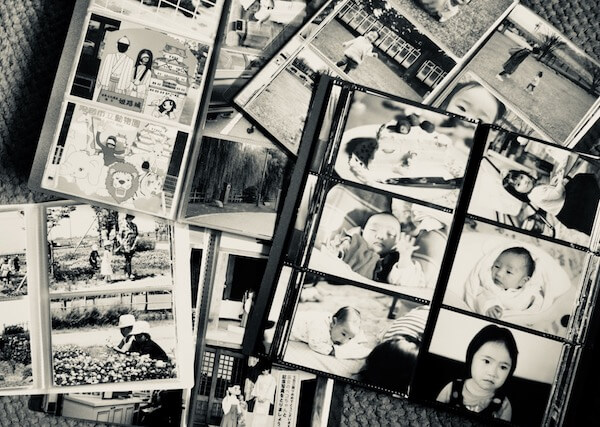ー本記事は2018年11月1日に公開済みですー
今ではすっかり「Amazonプライムに入会した恩恵はAmazonプライム・ビデオにある」と思ってしまっていますが、我が家がAmazonプライムに入会したそもそものきっかけは、
【Amazon フォト】を利用したかったから
だったのです。スー(@bacteria_suzu)です。
本日もお越しいただきありがとうございます。
プライムビデオの方はこちらの記事↓↓↓にまとめています。

今さらですが【Amazonフォト】は本当に使えるサービスで、パソコン環境の改善や写真管理などが飛躍的に良くなりました。
Googleフォトもいいけど、我が家はAmazonフォトを選択しました。
今回は、Amazonフォトの、
- 素晴らしい機能
- 使いやすさ
- 注意点
などをまとめていきたいと思います。
【Amazonフォト】の主な特徴
Amazonフォトとは、Amazonプライム会員のみが使えるクラウドサービスです。
ものです。
5GBまで無料?いえいえ写真は無制限になりました
以前はプライム会員であっても5GBまでという制限があっての無料保存だったようですが、今は、
ようになりました。
これは年会費がかかるとはいえ、大変お得なサービスですよね。
いちいち容量を心配する必要がないですから気持ち的にもストレスフリーです。
動画やその他のファイルは5GBまで無料・それ以上は有料
しかしそれ以上の容量となると、段階的に価格が設定されているので、自分の必要に応じたプランで申し込むといいですね。
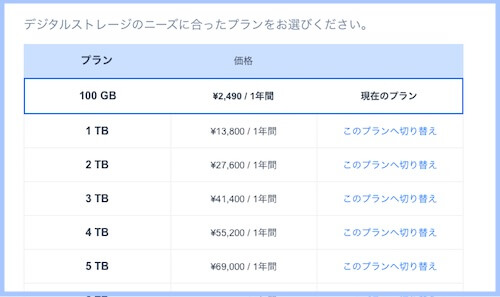
最高で30TBまで利用可能ですが、お値段¥414,000/年と少々現実離れしております。
我が家は子供達の行事などをスマホで撮影することも多いので、有料プランの100GBに設定しております。
今のところ半年くらい経過で半分以上食っております…。
動画も無制限にならないかなぁ…。
それはないか。動画まで無制限にしてしまうと、果てしなくアップロードする人が出てくるかもしれないですもんね。
【Amazonドライブ】を使って管理・操作
Amazonフォトを使う前にパソコンなどに【Amazonドライブ】をインストールしてから操作していきます。
ストレージへのアップロードの仕方を選択したり、ストレージ管理やファイル整理などを行うときに開きます。
操作端末には一定以上のバージョンが必要
スマホ、タブレット、パソコンなど、デバイスを問わずアクセスできるのがAmazonプライムフォトですが、
我が家もスマホは出来ましたが、古いiPadではアプリインストールが出来ませんでした。
【Amazon フォト】のすごい点
私は写真が好きで、撮るのも撮ったものを眺めるのも好きです。
そして一眼レフのこだわりレンズで撮ることを常としているので、写真1枚1枚の容量がとんでもなく大きいのです。
ブログを始める前はパソコンは、この写真たちを保存してたまにプリントしたりハガキに起こしたりするだけに使用していたので特に問題はありませんでした。
しかし、ブログを毎日更新する生活においてはパソコンのサクサク具合がかなり重要ですよね。
大量の写真をパソコン上に保存しておきたくない、という思いが強くなっていったのです。
もちろんUSBで管理することも考えましたが、それよりも思い切って外部ストレージに保管してみるというのはどうなのかなと思い付きました。
色々調べた結果、【Amazonフォト】に決定したのです。
その理由は、容量無制限という先述したものに加えすごく便利で安全そうだなと思ったからです。
では具体的に見ていきましょう。
写真を無劣化で保存できる
よく【Googleフォト】と比較されると思いますが、私にとって【Amazonフォト】を選ぶ決定打になったのは、
です。
保存できる形式は、
と、ほぼ網羅です。
私の一眼レフカメラで撮影した写真を、そのままの状態で保存できるのがいいなと思いました。
Googleフォトの場合、写真が勝手に圧縮保存されるので私にはマイナスでしたね。
パソコンやスマホのメモリーに余裕が生まれる
これは個人の自由ですが、私は写真データが重すぎたのでバックアップを取ったらすぐ[delete]しました。
これはかなりのスッキリ感です。
ここ最近で一番断捨離した気分になれました。
スマホカメラで撮影した写真も同様に、アップデートを確認できたらゴミ箱にポイですね。
万が一、ポイしてしまった写真を「やっぱりあの人に送信しないといけない」ということになっても、
Amazonフォトアプリから簡単に共有できます。
選んだ写真をダウンロード・加工編集もできる
デバイスのデータをスパッと[delete]できる理由として、
という点があります。
私の個人的な使用例としては、
キーワード検索で写真を探せる
スマホやパソコンにはかなりの量の写真が入っていますよね。
それをクラウドストレージにアップした際には、自動で日付順に並べてくれます。
しかし膨大な量の写真の中から、いつ撮ったか忘れたけどあの写真をピックアップしたい、というときありますよね。
そんな時には、なんとGoogleフォトにはあってAmazonフォトになかった「検索機能」が使えるようになったのです。
顔検索もできますが、これは同一人物を別人物と認識したりすることがあります。
ではキーワード検索の精度はどうか??
ぶっちゃけ、使えないなーという場合も多々…。
私がよく使うのは「植物」「食物」などと大まかなテーマで検索をかけることです。
これだとわりとうまく検索してくれます。
印象としては細かいキーワードへの対応がなかなか厳しいという感じかな。
アプリインストールで家族間共有
この点もかなり便利です。
- 旦那のスマホ
- 私のスマホ
- 子供が使うタブレット
- 旦那のパソコン
- 私のパソコン
これらにアプリをインストール・ダウンロードして自動アップロードの設定をしておけば、
スマホで写真を撮るたびに勝手にクラウドにアップされるし、一眼レフカメラで撮った写真はパソコンに取り込んだ時点で勝手にアップロードしてくれます。
とにかく、だいたいみんなが思い付くような操作が簡単にできるのです。
【Amazon プライムフォト】の注意点
これだけの機能をプライム会員費¥3,900/年のみで利用できるとは、逆にそのAmazonさんの思惑が怖い…。
良いところはたくさんあって紹介してもしきれないくらいですが、注意すべき点、デメリットについてはあまり思い浮かばないです。
ここでは、使用している私が感じた何点かの注意点をあげてみたいと思います。
一発目のアップロードは慎重に
Amazonドライブをダウンロードしたら、いよいよデータをアップロードしていくわけですが、
我が家の場合は、過去10年に渡る写真データを全部移行したので、その数たるやすごかったです。
それをアップロードしていくわけですから、
通信データ容量がみるみる減っていくという恐怖
あります。
通信無制限だったから良かったですが、そこのところはよく考えて行ってください。
世の中に絶対はない!
天下のAmazonさんだからといって、絶対に覇権を失うことがないとは言い切れませんよね。
余裕があればUSBにも落としておくとなお安心です。
そして、自分の手の内からでっかいグラウドに大事なデータを移行したということは、「流出」という心配もありますよね。
そこのところをお忘れなく。
良いところは利用して、危険を感じたらすぐ見直すことが大切かもしれませんね。
とにかく絶対はないのですから。
「無制限」「無料」に孕むグレーな部分も承知の上で活用していきましょう♪
まとめ:【Amazonフォト】の写真保存無制限サービスはデメリットがほぼない
ますます我が家、Amazonさんなしには生活できないという方向へ行きつつある予感が…。
Amazonさんのサービスはどこまでいくのでしょうか?
プライム会員が商品をポチッとすると、1時間以内に届くなんてピザ屋さんも真っ青ですね。
ちょっと背筋がゾゾッとする感じが拭えないですが、それでも今利用価値があるものは今最大限に利用させて頂きましょう。
今回はAmazonプライムフォトのご紹介でしたが、つい最近使い出したAmazonミュージックもいいんです。Amazonおそるべし…。
ある程度の距離感を保ちながら良いお付き合いができればいいですね。
本日も最後までお読みいただきありがとうございます。